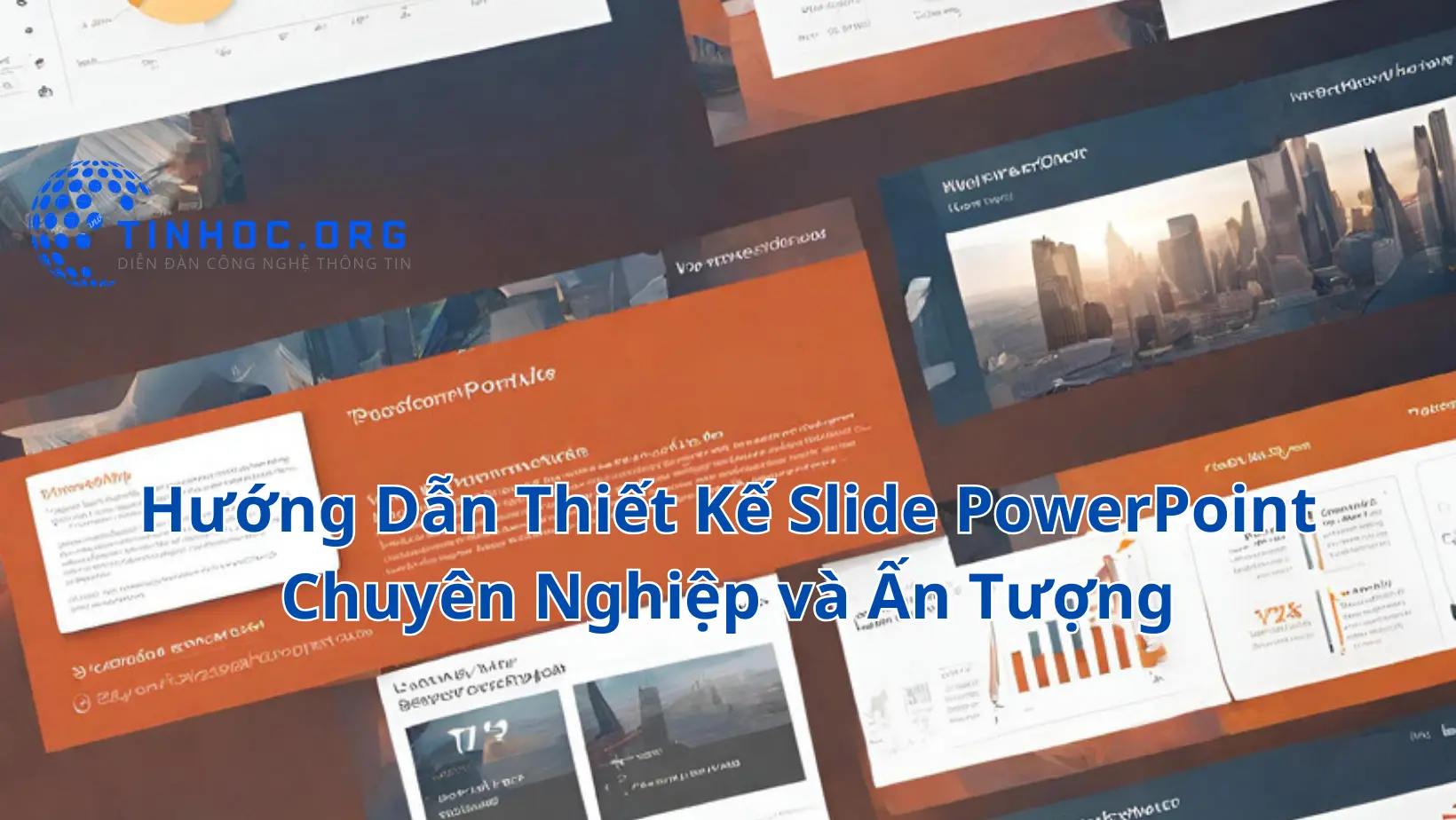Sự liên kết trong PowerPoint
Tìm hiểu về cách tạo sự liên kết (hyperlink) trong PowerPoint, một yếu tố quan trọng giúp cho bài thuyết trình của bạn trở nên hấp dẫn và dễ tương tác hơn.
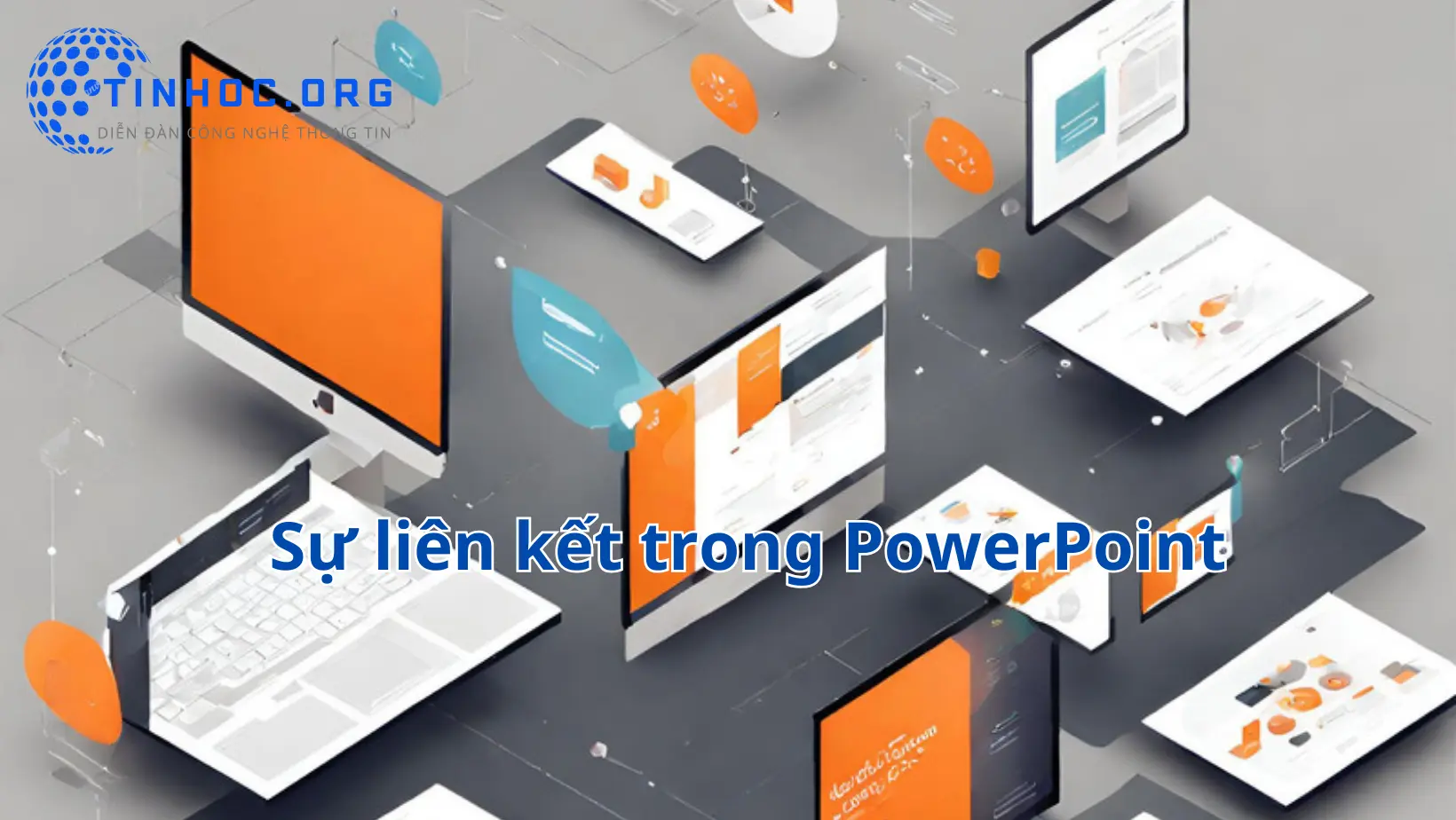
I. Hyperlink trong PowerPoint
-
Hyperlink là một đường dẫn đến một vị trí khác, chẳng hạn như một slide khác trong cùng bài thuyết trình, một trang web, một tệp tin, hoặc một đối tượng trong bài thuyết trình.
-
Hyperlink giúp tạo tính tương tác và sự trôi chảy cho bài thuyết trình.
II. Các loại hyperlink
-
Hyperlink giữa các slide: Dẫn khán giả đến một slide khác trong cùng bài thuyết trình.
-
Hyperlink đến trang web: Dẫn khán giả đến một trang web trên internet.
-
Hyperlink đến email: Mở ứng dụng email để khán giả có thể gửi email cho bạn.
-
Hyperlink đến tệp tin: Dẫn khán giả đến một tệp tin âm thanh, video, văn bản, hoặc bảng tính.
-
Hyperlink đối tượng: Dẫn khán giả đến một đối tượng trong bài thuyết trình, chẳng hạn như hình ảnh, biểu đồ, hoặc sơ đồ.
III. Lợi ích của hyperlink
-
Tạo tính tương tác: Khán giả có thể tự khám phá nội dung và tìm kiếm thông tin theo nhu cầu của họ.
-
Biến đổi tính tĩnh của bài thuyết trình thành trình bày đa phương tiện.
IV. Lưu ý, khuyến nghị và ví dụ khi sử dụng hyperlink
1. Lưu ý
-
Đảm bảo tính chính xác và hiệu quả của các hyperlink.
-
Sử dụng các hyperlink một cách hợp lý, tránh quá tải thông tin.
-
Kiểm tra lại các hyperlink trước khi thuyết trình.
2. Khuyến nghị
-
Sử dụng các hyperlink một cách thông minh để tạo trình bày mạnh mẽ và tương tác với khán giả.
3. Ví dụ
-
Bạn có thể tạo hyperlink đến một slide khác để cung cấp thêm thông tin về một chủ đề cụ thể.
-
Bạn có thể tạo hyperlink đến một trang web để cung cấp nguồn tham khảo cho khán giả.
-
Bạn có thể tạo hyperlink đến một tệp tin âm thanh hoặc video để làm cho bài thuyết trình thêm sinh động.
Hyperlink là một công cụ mạnh mẽ giúp bạn tạo ra những bài thuyết trình PowerPoint hấp dẫn và hiệu quả hơn.
Tham khảo thêm: Tổng hợp các phím tắt hữu ích trong PowerPoint
Thông tin bài viết
| Tác giả | Chuyên mục | Thẻ | Cập nhật | Lượt xem |
|---|---|---|---|---|
- | 677 |